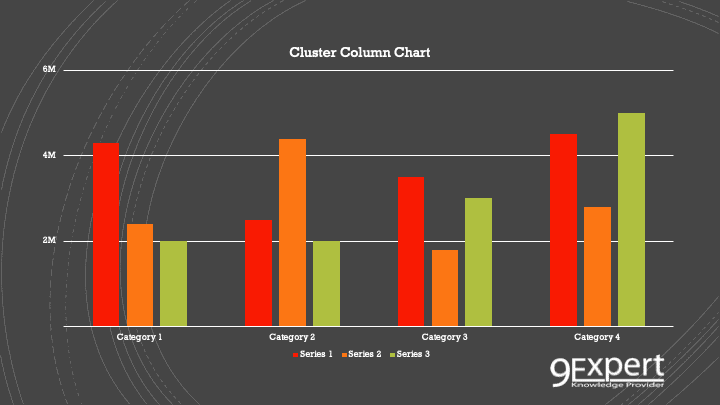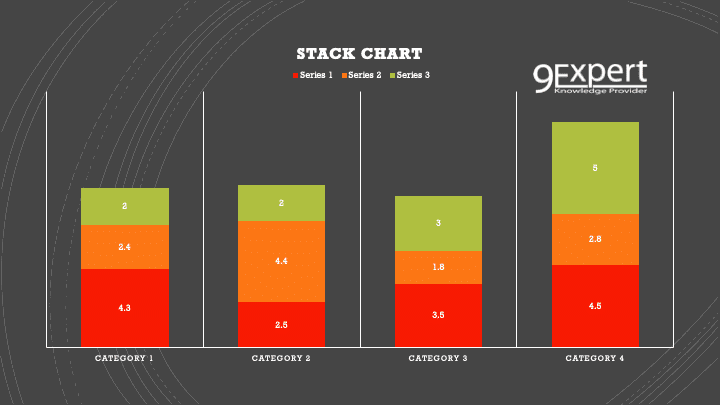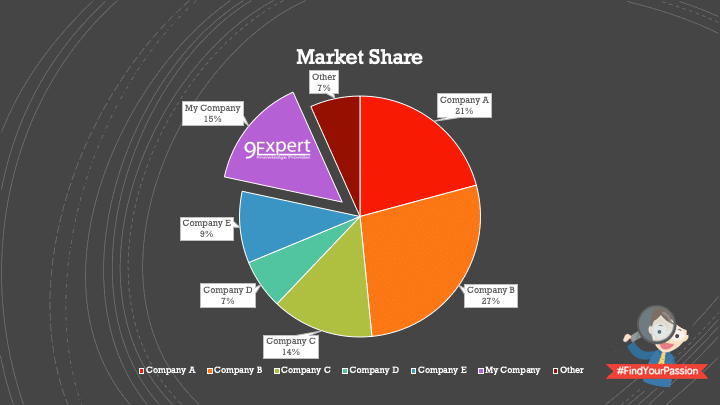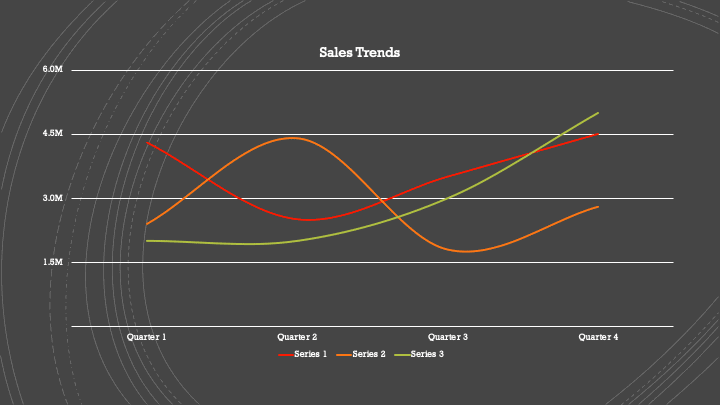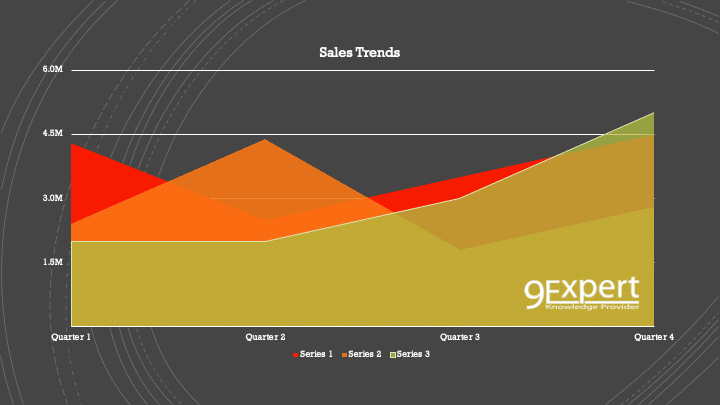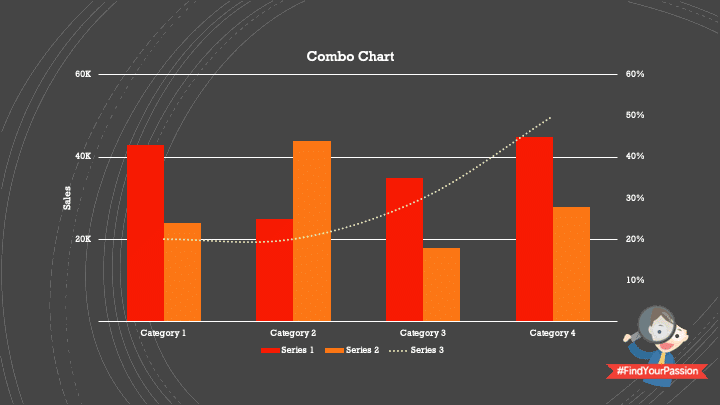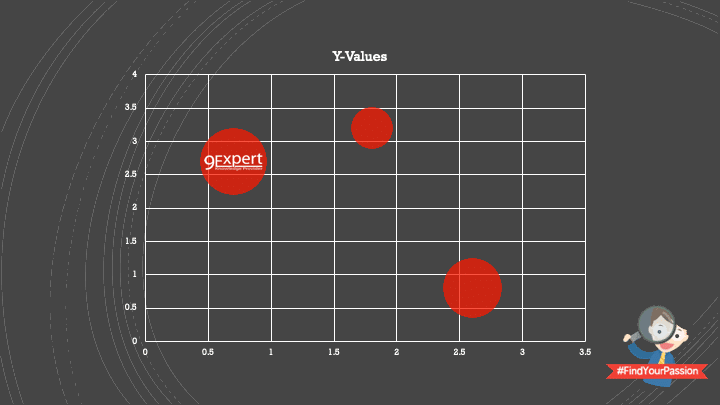ทักษะ (ระบุได้หลายทักษะ)
การเลือกประเภทกราฟให้เหมาะกับงาน
เลือกกราฟอะไรดี เลือกไม่ถูก กราฟไหน กราฟอะไร ให้เหมาะกับงาน
หลายคนที่จะต้องนำเสนอข้อมูล เพื่อใช้ในการทำรายงาน ประชุม การนำเสนอด้วยกราฟเป็นทางเลือกหนึ่งที่น่าสนใจ แต่เราจะเลือกกราฟอะไรดี จะลองสรุปให้ดูกันนะครับ
กราฟแท่ง Cluster Column หรือ Cluster Bar
เป็นการนำเสนอเพื่อเน้นแนวเปรียบเทียบของแต่ละอย่าง โดยพยายามสร้างกราฟที่เรียบง่าย และเข้าใจได้ง่าย โดยสามารถเปรียบเทียบได้มากกว่า 1 ด้าน (ใน Excel จะเรียกว่า Series)
สรุป Cluster Column ใช้สำหรับการเปรียบเทียบข้อมูลว่าอะไรมาก อะไรน้อย
จุดสำคัญ หากเปรียบเทียบข้อมูลคนละประเภทกัน ควรใช้คนละแกนกัน เช่น ยอดขายกับ %กำไร เป็นต้น
กราฟแท่งแบบต่อกัน Stack Column หรือ Stack Bar
เป็นการนำเสนอเพื่อให้เห็นการรวมกันของข้อมูลเพื่อนำมาต่อๆ กัน ว่าได้เท่าใด ไม่ได้ต้องการนำข้อมูลแต่ละด้าน (หรือ Series) มาเปรียบเทียบกัน แต่ต้องการนำทุกๆ Series มารวมกัน
สรุป Stack Column ใช้สำหรับการนำเอายอดรวมมาเปรียบเทียบกัน
จุดสำคัญ ข้อมูลที่นำมา Stack ต่อๆ กันควรเป็นข้อมูลในหน่วยเดียวกัน
กราฟวงกลม Pie Chart
ใช้สำหรับการเปรียบเทียบสัดส่วนของข้อมูลโดยเทียบกับผลรวมของทุกๆ ข้อมูลรวมกัน เพื่อเปรียบเทียบเชิงสัดส่วน เช่น Market Share เป็นต้น
โดยกราฟที่อยู่ในกลุ่มนี้ที่เลือกใช้ได้ เช่น Donut, Treemap เป็นต้น
สรุป กราฟวงกลม เน้นดูสัดส่วนเทียบกับยอดรวม
จุดสำคัญ ในการนำเสนอไม่ควรมีข้อมูลที่ใช้เปรียบเทียบจำนวนมากเกิน 10 รายการ เพราะจะดูยากหรือรายละเอียดมากเกินไป อีกทั้งไม่ควรเป็นข้อมูลที่มีการ Filter หรือกรองเพื่อเปรียบเทียบ จะทำให้การอ่านค่าผิดเพี้ยนได้
กราฟเส้น Line Chart
ใช้เปรียบเทียบข้อมูลเพื่อดูแนวโน้ม (Trends) โดยอาจจะเทียบกับมิติของเวลา (Time Series) เช่น กราฟยอดขายรายไตรมาส กราฟจำนวนลูกค้าใหม่ในแต่ละเดือน เป็นต้น
กราฟในกลุ่มนี้ ก็จะมี Line Chart, Area Chart ซึ่งจะมีทั้งแบบ Cluster และ แบบ Stack
สรุป กราฟเส้น ใช้ดูแนวโน้มของข้อมูล
จุดสำคัญ กราฟเส้นสามารถกำหนดแนวโน้ม (Trend line) ได้แต่ต้องเลือกความสัมพันธ์ให้เหมาะสม เช่น Linear, Exponential หรือ Power เป็นต้น
ตัวอย่างกราฟประเภท Line Chart
ตัวอย่างกราฟประเภท Area Chart
กราฟประเภทอื่นๆ ที่น่าสนใจเพิ่มเติม
กราฟผสม Combo Chart หรือ Line and Column Chart (ชื่อเรียกใน Power BI)
การนำเสนอข้อมูลที่มีหลายสเกล ไม่สามารถใช้แกนร่วมกันได้ มีความสามารถคล้ายกับ Cluster Column แต่จะสามารถนำเสนอข้อมูลที่มีความแตกต่างของแกนได้ เช่น ยอดขาย (บาท) เทียบกับ Margin (%) เป็นต้น
กราฟแบบจุด Scatter
เป็นกราฟที่สามารถให้ข้อมูลได้ใน 3-4 มิติ ด้วยกัน ทั้งแกน X แกน Y และ ขนาด ของวงกลมด้วย และอาจจะมีเรื่องสีของวงที่ไม่เหมือนกันได้
กราฟประเภทอื่นๆ ลองดูในบทความของ 9Expert Training ได้ครับ
- รู้จักกับ Treemap Chart กราฟใหม่ที่ต้องลองใน Excel
- รู้จักกับ Sunburst Chart กราฟใหม่ที่ต้องลองใน Excel
- รู้จักกับ Waterfall Chart กราฟใหม่ที่ต้องลองใน Excel
- รู้จักกับ Map Chart กราฟใหม่ที่ต้องลองใน Excel
- Combo Chart คืออะไร
บทความนี้แนะนำสำหรับกราฟที่ใช้บ่อยๆ ให้เลือกใช้งานให้เหมาะสมกับงานก่อน หวังเป็นอย่างยิ่งว่าผู้ที่อ่านจะได้นำไปลองสร้างกราฟให้เหมาะกับตนเองต่อไป